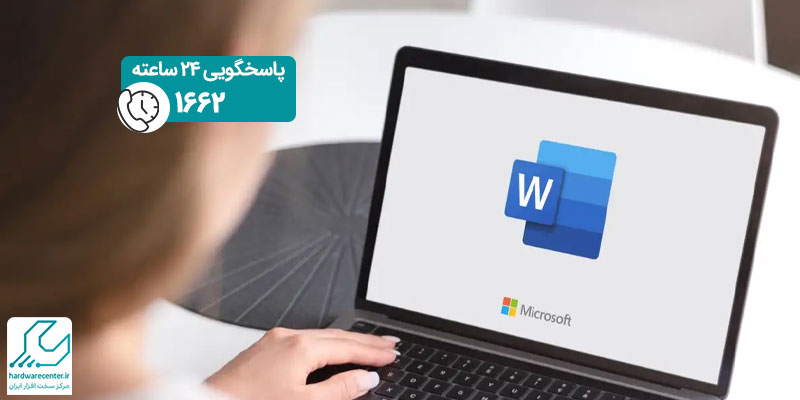برای دانلود و آپدیت درایورهای جدید، چگونه باید مدل گرافیک لپ تاپ ایسوس را تشخیص دهیم؟ ما این کار را با ابزارهای خود ویندوز به شما خواهیم آموخت.
اگر میخواهید لپ تاپ ایسوس شما عملکرد خوب و همواری داشته باشد، باید درایورهای آن را بهروز نگه دارید. یکی از مهمترین درایورهای لپ تاپها نیز مربوط به کارت گرافیک است. کارت گرافیک، وظیفهی مهمی در هر لپ تاپی دارد و چه برای اجرای برنامهها و چه بازیها، آن باید فعال باشد. اما موردی که در اینجا وجود دارد، تشخیص مدل گرافیک لپ تاپ ایسوس برای نصب درایور متناسب با آن است. خوشبختانه روشهای زیادی برای انجام این کار وجود دارد که با به چند مورد از مهمترین آنها اشاره خواهیم کرد.
تشخیص مدل گرافیک لپ تاپ ایسوس
برای تشخیص مدل گرافیک لپ تاپ ایسوس چند راه پیش روی شما وجود دارد که میتوانید از آنها استفاده کنید. این کار هم توسط ابزارهای داخلی خود ویندوز و هم نصب ابزارهای متفرقه انجامپذیر است. در ادامه با ما همراه باشید.
تشخیص مدل گرافیک لپ تاپ ایسوس با Device Manager
اولین راه که سادهترین راه نیز هست، تشخیص مدل گرافیک لپ تاپ ایسوس از طریق ابزار Device Manager در خود ویندوز است. برای دسترسی به آن منوی استارت را بفشارید، سپس عبارت Device Manager را وارد کنید و روی آن کلیک کنید. در اینجا از گزینههای موجود به بخش Display adapters بروید. کارت گرافیک شما یکی از زیرمجموعههای همین بخش خواهد بود.

تشخیص مدل کارت گرافیک از طریق System Information
یکی دیگر از ابزارهایی که خود ویندوز برای تشخیص مدل گرافیک لپ تاپ ایسوس در اختیار شما میگذارد، استفاده از ابزار System Information است. برای دسترسی به آن منوی استارت را بفشارید، سپس عبارت System Information را وارد کنید و روی آن کلیک کنید. اکنون در سمت چپ پنجره باز شده وارد بخش Components شده و روی Display کلیک کنید. اکنون در صدر لیستی که در سمت راست پنجره به نمایش درمیآید، جلوی بخش Name میتوانید نام کارت گرافیک لپ تاپ خود را مشاهده کنید.
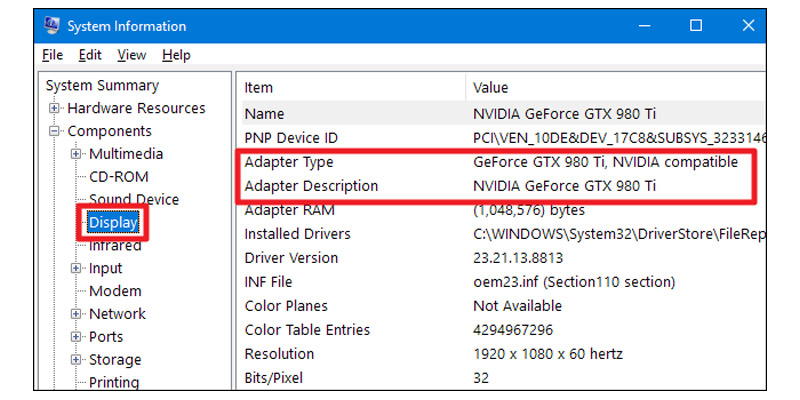
تشخیص مدل کارت گرافیک نصب نشده
اما اگر کارت گرافیکی روی دستگاه شما نصب نشده است، برای تشخیص مدل گرافیک لپ تاپ ایسوس میتوانید از ابزار CMD خود ویندوز لپ تاپ استفاده کنید. برای دسترسی به آن روی منوی استارت کلیک کنید، سپس عبارت cmd را وارد کنید و روی آن کلیک کنید. اکنون عبارت wmic path win32_videocontroller get name را در پنجرهی سیاه رنگ cmd وارد کنید و کلید اینتر را بفشارد. سپس نام کارت گرافیک لپ تاپ شما به نمایش درخواهد آمد.